Durch das Rollout "Raytrace-Grundparameter" eines Raytrace-Materials werden die Schattierung, die Farbkomponenten, die Reflektivität oder Refraktivität und die Reliefs des Materials gesteuert.
Benutzeroberfläche
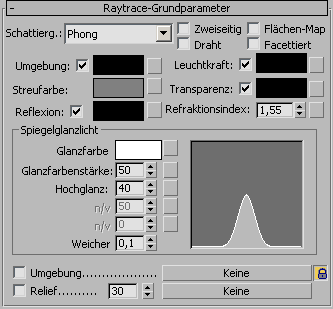
Die Grundparameter in diesem Rollout ähneln den Grundparametern für Standardmaterialien. Der Unterschied besteht darin, dass sich die Farbkomponenten eines Raytrace-Materials anders verhalten.
Wie bei Standardmaterialien können Sie Maps für Raytrace-Farbkomponenten und verschiedene andere Parameter verwenden. Mit den kleinen Schaltflächen rechts neben den Farbfeldern und Parametern gelangen Sie zur Material-/Map-Übersicht, in der Sie ein Map des entsprechenden Typs auswählen können. Dies sind Tastaturbefehle, die Sie auch über die entsprechenden Schaltflächen im Rollout Maps ausführen können. Wenn Sie einer dieser Farben ein Map zugewiesen haben, zeigt die Schaltfläche den Buchstaben "M" an. Ein großes M bedeutet, dass das betreffende Map zugewiesen und aktiv ist. Ein kleines "m" bedeutet, dass das Map zugewiesen, jedoch nicht aktiv ist.
- Dropdown-Liste "Schattierung"
- Ermöglicht die Auswahl eines Shaders. Abhängig vom ausgewählten Shader ändert sich das Spiegelglanzlicht so, dass die Steuerelemente für den ausgewählten Shader angezeigt werden. Folgende Alternativen stehen zur Auswahl:
- Anisotropisch: Für Oberflächen mit elliptischen, "anisotropischen" Glanzlichtern.
- Blinn: Erzeugt rundere, weichere Glanzlichter als die Schattierung "Phong".
- Metall: Für metallische Glanzlichter.
- Oren-Nayar-Blinn: Für matte Oberflächen wie beispielsweise Stoff oder Terrakotta.
- Phong (Vorgabe): Für Oberflächen mit starken, runden Glanzlichtern.
- Zweiseitig
- Hat denselben Effekt wie bei Standardmaterialien. Wenn dieses Kontrollkästchen aktiviert ist, werden beide Seiten der Flächen schattiert, und es wird Raytracing auf sie angewendet. Vorgabegemäß sind Objekte einseitig, damit der Rendervorgang beschleunigt wird.
Wenn Sie ein zweiseitiges Reflexions- und Refraktionsobjekt haben und Sie anstelle des Materials das Raytrace-Map verwenden, läuft der Raytracer so lange, bis er den maximalen Wiederholungsgrad erreicht. Das kann recht zeitaufwendig sein.
- Vernetzen
- Hat denselben Effekt wie bei Standardmaterialien. Wenn dieses Kontrollkästchen aktiviert ist, wird das Material im Drahtgittermodell-Modus gerendert. Die Stärke des Drahts können Sie im Rollout "Erweiterte Parameter" einstellen.
Wenn Sie "Pixel" wählen, bleibt der Querschnitt (Dicke) des Drahts scheinbar unverändert, unabhängig von der Skalierung der Geometrie oder der Entfernung des Objekts. Wenn Sie "Einheiten" wählen, wirken die Drähte bei größerer Entfernung dünner und bei geringerer Entfernung dicker, als ob sie in der Geometrie modelliert worden wären.
- Flächen-Map
- Wendet das Material auf die Flächen der Geometrie an. Wenn das Material ein Map-Material ist, benötigt es keine Mapping-Koordinaten. Das Map wird automatisch auf jede Facette des Objekts angewendet.
- Facettiert
- Jede Fläche wird so gerendert, als sei sie flach. Anmerkung: Raytrace-Material verfügt über die gleichen SuperSampling-Optionen wie Standardmaterial.
- Umgebung
- Dies ist nicht dasselbe wie die Umgebungsfarbe für ein Standardmaterial. Bei einem Raytrace-Material steuert diese Option einen Umgebungs-Absorptionsfaktor, d. h., sie gibt an, wie stark das Material Umgebungslicht absorbiert. Wenn Sie die Option "Umgebung" auf "weiß" einstellen, führt dies zum selben Ergebnis wie das Verknüpfen von Umgebungs- und Streufarbe in einem Standardmaterial. Vorgabe = Schwarz.
- Kontrollkästchen "Umgebungsfarbe" Wenn dieses Kontrollkästchen aktiviert ist, verwendet das Material eine Umgebungsfarbe. Wenn das Kontrollkästchen deaktiviert ist, wird in einem Zahlenauswahlfeld ein Graustufenwert eingestellt. Vorgabe = Aktiviert.
- Farbfeld Wenn das Kontrollkästchen aktiviert ist, wird im Farbfeld die Umgebungsfarbe angezeigt. Um die Farbe zu ändern, klicken Sie auf das Farbfeld, und verwenden Sie dann das Dialogfeld "Farbauswahl".
- Zahlenauswahlfeld "Mono" Wenn dieses Kontrollkästchen deaktiviert ist, ist die Umgebungsfarbenkomponente grau, und in diesem Zahlenauswahlfeld kann ein Graustufenwert eingestellt werden.
Klicken Sie auf die Map-Schaltfläche, um ein Umgebungsfarben-Map zuzuweisen. Diese Schaltfläche ist ein Tastaturbefehl. Sie können ein Umgebungs-Map auch mit dem Rollout Maps zuweisen.
- Streufarbe
- Legt die Streufarbe fest. Sie entspricht der Standard-Streufarbe. Es ist die Farbe, die das Objekt reflektiert, ohne Glanzfarbenreflexion. Reflexions- und Transparenzeffekte werden über das Streu-Ergebnis geschichtet. Bei einer Reflexion von 100 % (reines Weiß) ist die Streufarbe nicht sichtbar. (Dies ist ein Unterschied zum Standardmaterial.) Vorgabe = Grau 50 %.
Klicken Sie auf die Map-Schaltfläche, um ein Streufarben-Map zuzuweisen. Diese Schaltfläche ist ein Tastaturbefehl. Sie können ein Streufarben-Map auch mit dem Rollout Maps zuweisen.
- Reflexion
- Legt die Spiegelreflexionsfarbe fest. Dies ist die Farbe, durch die die reflektierte Umgebung (also der Rest der Szene) gefiltert wird. Der Wert der Farbe steuert die Stärke der Reflexion. Wenn Ihre Reflexionsfarbe gesättigt und die Streufarbe schwarz ist, ähnelt der Effekt farbigem Chrom (zum Beispiel bunte Christbaumkugeln). Vorgabe = Schwarz; keine Reflexion.
Ist das Raytracing deaktiviert (im Rollout "Raytracer-Steuerelemente"), reflektiert das Objekt nach wie vor die Umgebung, andere Objekte in der Szene werden jedoch ignoriert. Die Umgebung kann die Hintergrundfarbe, das Umgebungs-Map oder das in der Komponente "Umgebung" des Raytrace-Materials angegebene Map sein.
Tipp: Wenn Sie Raytrace-Reflexionen deaktivieren, die Reflexionsfarbe nicht auf Schwarz einstellen und ein Reflexions-/Refraktions-Map für die lokale Umgebung (siehe Parameter "Umgebung" weiter unten) verwenden, erhalten Sie denselben Effekt wie bei einem Reflexions-Map in einem Standardmaterial. Auf diese Weise können Sie die Renderzeit verkürzen.Anmerkung: "Raytrace" reflektiert und überträgt die IDs im Material-ID-Kanal (G-Puffer), um leuchtende Reflexionen und Ähnliches erzeugen zu können.- Kontrollkästchen "Reflexionsfarbe" Wenn dieses Kontrollkästchen aktiviert ist, verwendet das Material eine Reflexionsfarbe. Wenn das Kontrollkästchen deaktiviert ist, wird in einem Zahlenauswahlfeld ein Graustufenwert eingestellt. Vorgabe = Aktiviert.
- Farbfeld Wenn das Kontrollkästchen aktiviert ist, wird im Farbfeld die Reflexionsfarbe angezeigt. Um die Farbe zu ändern, klicken Sie auf das Farbfeld, und verwenden Sie dann das Dialogfeld "Farbauswahl".
- Zahlenauswahlfeld "Mono" Wenn dieses Kontrollkästchen deaktiviert ist, ist die Umgebungsfarbenkomponente grau, und in diesem Zahlenauswahlfeld kann ein Graustufenwert eingestellt werden.
- Fresnel Wenn Sie ein zweites Mal auf das Kontrollkästchen klicken, wird diese Option angezeigt. Wenn diese Option aktiviert ist, wird ein Fresnel-Effekt auf die Refraktion angewendet. Abhängig vom Sichtwinkel kann dem spiegelnden Objekt dadurch eine leichte Refraktion hinzugefügt werden.
Klicken Sie auf die Schaltfläche, um ein Reflexions-Map zuzuweisen. Diese Schaltfläche ist ein Tastaturbefehl. Sie können ein Reflexions-Map auch mit dem Rollout Maps zuweisen.
- Leuchtkraft
- Ähnelt der Selbstilluminations-Komponente des Standardmaterials, mit der Ausnahme, dass sie nicht von der Streufarbe abhängt. Sie können ein blaues, gestreutes Objekt mit roter Leuchtkraft erstellen. Vorgabe = Schwarz. Anmerkung: Wenn "Leuchtkraft" deaktiviert wird, ändert sich die Beschriftung dieses Steuerelements zu "Selbstillum." (Selbstillumination).
- Kontrollkästchen "Leuchtkraft" Wenn dieses Kontrollkästchen aktiviert ist, verwendet das Material eine Leuchtkraftfarbe. Wenn das Kontrollkästchen deaktiviert ist, verwendet das Material ein Zahlenauswahlfeld zum Einstellen eines Graustufenwerts für die Selbstillumination. Vorgabe = Aktiviert.
- Farbfeld Wenn das Kontrollkästchen aktiviert ist, wird im Farbfeld die Leuchtkraftfarbe angezeigt. Um die Farbe zu ändern, klicken Sie auf das Farbfeld, und verwenden Sie dann das Dialogfeld "Farbauswahl".
- Zahlenauswahlfeld "Mono" Wenn dieses Kontrollkästchen deaktiviert ist, ist die Leuchtkraftfarbenkomponente grau, und in diesem Zahlenauswahlfeld kann ein Graustufenwert eingestellt werden.
Klicken Sie auf die Schaltfläche, um ein Selbstilluminations-Map zuzuweisen. Diese Schaltfläche ist ein Tastaturbefehl. Sie können ein Selbstilluminations-Map auch mit dem Rollout Maps zuweisen.
- Transparenz
- Ähnelt der Filterfarbe des Standardmaterials für durchgelassenes Licht, kombiniert mit den Opazitäts-Steuerelementen des Standardmaterials. Diese Farbe filtert Szenenelemente, die sich hinter dem Objekt mit dem Raytrace-Material befinden. Schwarz ist undurchsichtig, Weiß ist vollkommen transparent, und die Zwischenwerte filtern Objekte hinter dem Raytrace-Objekt. Eine vollständig gesättigte Farbe in der Streu- und Transparenzkomponente erzeugt den Effekt von getöntem Glas. Wenn ein Objekt eher undurchsichtig sein soll, wählen Sie die Farbe, die Sie als transparente Farbe verwenden möchten, kopieren sie auf die Streufarbe, wählen für die Streufarbe eine vollständige Sättigung und stellen schließlich die Transparenz ein, um den gewünschten Effekt zu erzielen. Vorgabe = Schwarz, keine Transparenz.
Ist das Raytracing deaktiviert (im Rollout "Raytracer-Steuerelemente"), bricht das Objekt dennoch das Umgebungs-Map, ignoriert aber andere Objekte in der Szene.
Anmerkung: Indem Sie die Streu-, Reflexions- und Transparenzkomponenten voneinander trennen, können Sie mit dem Raytrace-Material sehr gut steuern, wie das Objekt auf seine Umgebung reagiert. Beispielsweise könnte ein Objekt die Farbe Rot gestreut reflektieren, die Farbe Grün mit Spiegelglanz reflektieren und die Farbe Blau durchscheinen lassen. Dieser Effekt kommt in der Realität nicht vor, aber er kann durchaus nützlich sein.- Kontrollkästchen "Transparenzfarbe" Wenn dieses Kontrollkästchen aktiviert ist, verwendet das Material eine Transparenzfarbe. Wenn das Kontrollkästchen deaktiviert ist, wird in einem Zahlenauswahlfeld ein Graustufenwert eingestellt. Vorgabe = Aktiviert.
- Farbfeld Wenn das Kontrollkästchen aktiviert ist, wird im Farbfeld die Transparenzfarbe angezeigt. Um die Farbe zu ändern, klicken Sie auf das Farbfeld, und verwenden Sie dann das Dialogfeld "Farbauswahl".
- Zahlenauswahlfeld "Mono" Wenn dieses Kontrollkästchen deaktiviert ist, ist die Transparenzfarbenkomponente grau, und in diesem Zahlenauswahlfeld kann ein Graustufenwert eingestellt werden.
Klicken Sie auf die Schaltfläche, um ein Filterfarben-Map zuzuweisen. Diese Schaltfläche ist ein Tastaturbefehl. Sie können ein Filterfarben-Map (Transparenz) auch mit dem Rollout Maps zuweisen.
- Refraktionsindex
- Der Refraktionsindex (RI bzw. IOR für englisch "index of refraction") legt fest, wie stark das Material durchgelassenes Licht bricht. Bei einem Refraktionsindex von 1,0 (dem Refraktionsindex von Luft) wird das Objekt hinter dem transparenten Objekt nicht verzerrt. Bei 1,5 ist das Objekt dahinter sehr stark verzerrt, wie bei einer Glasmurmel. Bei einem Refraktionsindex, der etwas kleiner ist als 1,0, reflektiert das Objekt entlang seiner Ränder, wie eine Blase, die man unter Wasser betrachtet. Vorgabe = 1.55.
Klicken Sie auf die Map-Schaltfläche, um ein Refraktions-Map zuzuweisen. Diese Schaltfläche ist ein Tastaturbefehl. Sie können ein Refraktions-Map auch mit dem Rollout Maps zuweisen.
In der Regel gelten folgende Refraktionsindizes (unter der Annahme, dass die Kamera sich in der Luft oder in einem Vakuum befindet):
Material RI-Wert Vakuum 1,0 (genau) Luft 1.0003 Wasser 1.333 Glass 1.5 bis 1.7 Raute 2.418 In der Realität hängt der Refraktionsindex von der relativen Durchgangsgeschwindigkeit des Lichts durch das transparente Material sowie von dem Medium ab, in dem sich das Auge oder die Kamera befindet. Bezieht sich normalerweise auf die Dichte eines Objekts. Je höher der Refraktionsindex, desto dichter ist das Objekt.
Sie können den Refraktionsindex auch über ein Map steuern. Refraktionsindex-Maps interpolieren immer zwischen 1,0 (dem Refraktionsindex von Luft) und der Einstellung im Refraktionsindex-Parameter. Wenn zum Beispiel der Refraktionsindex auf 3,55 eingestellt ist, und Sie den Refraktionsindex mit einem schwarz-weißen Rausch-Map steuern, werden die am Objekt gerenderten Refraktionsindizes auf Werte zwischen 1,0 und 3,55 eingestellt. Das Objekt erscheint dichter als Luft. Wenn Ihr Refraktionsindex dagegen auf 0,5 eingestellt ist, werden dieselben Map-Werte zwischen 0,5 und 1,0 gerendert, als ob sich die Kamera unter Wasser befände und das Objekt weniger dicht als Wasser wäre.
Im Folgenden finden Sie einige Werte für den Refraktionsindex verschiedener Materialien:
Material RI-Wert Kohlendioxid, flüssig 1.200 Eis 1.309 Aceton 1.360 Äthylalkohol 1.360 Zuckerlösung (30 %) 1.380 Alkohol 1.329 Fluorit 1.434 Quarzgut 1.460 Kalkspat 2 1.486 Zuckerlösung (80 %) 1.490 Glass 1.500 Zink-Kronglas 1.517 Kronglas 1.520 Natriumchlorid 1.530 Natriumchlorid (Salz) 1 1.544 Polystyrol 1.550 Quarz 2 1.553 Smaragd 1.570 Glas (niedriger Bleigehalt) 1.575 Lapislazuli 1.610 Topas 1.610 Kohlenstoffdisulfid 1.630 Quarz 1 1.644 Natriumchlorid (Salz) 2 1.644 Glas (hoher Bleigehalt) 1.650 Methyleniodid 1.740 Rubin 1.770 Saphir 1.770 Glas (sehr hoher Bleigehalt) 1.890 Kristall 2.000 Raute 2.418 Chromoxid 2.705 Kupferoxid 2.705 Amorphes Selen 2.920 Iodkristall 3.340
Bereich "Spiegelglanzlicht"
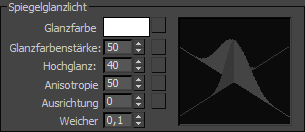
Die Steuerelemente in diesem Bereich beeinflussen das Aussehen von Spiegelglanzlichtern. Spiegelglanzlichter simulieren die Oberfläche des Raytrace-Objekts, das die Lichtquellen in der Szene reflektiert. Wenn Sie die Farbe oder Intensität von Lichtquellen in der Szene ändern, kann sich auch das Aussehen von Spiegelglanzlichtern ändern.
Wenn Sie die Werte in diesem Bereich ändern, ändert sich wie bei Standardmaterialien die Glanzlichtkurve rechts und gibt Ihnen eine Vorstellung von dem Effekt. Außerdem wird die Material-Vorschau im Musterfeld aktualisiert.
- Glanzfarbe
- Legt die Glanzfarbe fest (vorausgesetzt, dass die Szene weiße Lichtquellen enthält).
Klicken Sie in das Farbfeld, um das Dialogfeld "Farbauswahl" zu öffnen und die Glanzfarbe zu ändern.
Klicken Sie auf die Schaltfläche, um ein Glanzfarben-Map zuzuweisen. Diese Schaltfläche ist ein Tastaturbefehl. Sie können ein Glanzfarben-Map auch mit dem Rollout Maps zuweisen.
Die restlichen Steuerelemente im Bereich "Spiegelglanzlichter" hängen vom aktiven Shader ab (im Bereich "Schattierg.:" oben im Rollout). Diese Glanzlicht-Steuerelemente sind die gleichen, die für die Shader von Standardmaterialien verfügbar sind.
Die folgenden Glanzlicht-Steuerelemente sind für Raytrace-Materialien verfügbar:
- Anisotropische Glanzlichter
- Blinn-, Oren-Nayar-Blinn- und Phong-Glanzlichter
-
Metallglanzlichter
Anmerkung: Glanzlicht-Steuerelemente, die nicht für den gewählten Shader gelten, sind mit "N/V" gekennzeichnet.
- Umgebung
- Klicken Sie auf die Schaltfläche, um ein Umgebungs-Map anzugeben, das für dieses Raytrace-Material lokal ist. Sowohl "Reflexion" als auch "Transparenz" verwenden das Umgebungs-Map der Szene, falls Sie nicht über diese Schaltfläche ein anderes Map festlegen. Mit diesem Steuerelement können Sie verschiedene Umgebungs-Maps auf Objektbasis verwenden oder bestimmten Objekten eine Umgebung zur Verfügung stellen, wenn die eigentliche Szene über keine Umgebung verfügt.
Dieses Map überschreibt die Szenenumgebung für Reflexion und Refraktion. Um die Umgebung nur für die Refraktion zu überschreiben, ändern Sie die Einstellung für die Transparenzumgebung im Rollout "Erweiterte Parameter".
Mit dem Kontrollkästchen können Sie das Masken-Map aktivieren bzw. deaktivieren.
Tipp: Sie können jedes Map als Raytrace-Umgebung verwenden, auch das Reflexions-/Refraktions-Map. Das Reflexions-/Refraktions-Map reicht oft aus, um das gewünschte Aussehen zu erreichen. Zudem wird dieses Map schneller gerendert als das Raytracing der gesamten Szene, insbesondere wenn das Raytrace-Material transparent ist. Wenn Sie einfach nur Glas auf einem Autoscheinwerfer oder auf einer in der Zimmermitte hängenden Glühbirne richtig darstellen möchten, sollten Sie den Raytracer deaktivieren und stattdessen ein Umgebungs-Map verwenden.Die
 Sperrschaltfläche zur Rechten verknüpft das Umgebungs-Map mit dem Transparenz-Umgebungs-Map (im Rollout "Erweiterte Parameter"). Wenn diese Schaltfläche aktiviert ist, sind die Steuerelemente des Transparenz-Umgebungs-Map deaktiviert, und ein Map, das der Raytrace-Umgebung zugewiesen wird, wird auch der Transparenz-Umgebung zugewiesen. Wenn diese Schaltfläche deaktiviert ist, sind die Steuerelemente des Transparenz-Umgebungsmap aktiviert, und der Transparenz-Umgebung kann ein anderes Map zugewiesen werden. Vorgabe = Aktiviert.
Sperrschaltfläche zur Rechten verknüpft das Umgebungs-Map mit dem Transparenz-Umgebungs-Map (im Rollout "Erweiterte Parameter"). Wenn diese Schaltfläche aktiviert ist, sind die Steuerelemente des Transparenz-Umgebungs-Map deaktiviert, und ein Map, das der Raytrace-Umgebung zugewiesen wird, wird auch der Transparenz-Umgebung zugewiesen. Wenn diese Schaltfläche deaktiviert ist, sind die Steuerelemente des Transparenz-Umgebungsmap aktiviert, und der Transparenz-Umgebung kann ein anderes Map zugewiesen werden. Vorgabe = Aktiviert. Wenn Sie die Einstellung dieser Schaltfläche hier ändern, ändert sich ihre Einstellung auch in den Rollouts "Erweiterte Parameter" und "Maps".
- Relief
- Klicken Sie auf die Schaltfläche, um ein Relief-Map zuzuweisen. Diese Schaltfläche ist ein Tastaturbefehl. Sie können ein Relief-Map auch mit dem Rollout Maps zuweisen.
Ändern Sie über das Zahlenauswahlfeld den Reliefbetrag. Mit dem Kontrollkästchen aktivieren bzw. deaktivieren Sie das Map.